bat 批处理命令 文件 类型 语法 格式 应用 详解
bat批处理命令及解释

bat批处理命令及解释⼀、批处理概念批处理⽂件:包含DOS命令的可编辑可执⾏⽂件批处理:可以对某⼀对象批量操作的⽂件⼆、批处理命令简介命令1~101 echo 和 @回显命令@ #关闭单⾏回显echo off #从下⼀⾏开始关闭回显@echo off #从本⾏开始关闭回显。
⼀般批处理第⼀⾏都是这个echo on #从下⼀⾏开始打开回显echo #显⽰当前是 echo off 状态还是 echo on 状态echo. #输出⼀个”回车换⾏”,空⽩⾏#(同echo, echo; echo+ echo[ echo] echo/ echo)2 errorlevelecho %errorlevel%每个命令运⾏结束,可以⽤这个命令⾏格式查看返回码默认值为0,⼀般命令执⾏出错会设 errorlevel 为13 dir显⽰⽂件夹内容dir #显⽰当前⽬录中的⽂件和⼦⽬录dir /a #显⽰当前⽬录中的⽂件和⼦⽬录,包括隐藏⽂件和系统⽂件dir c: /a:d #显⽰ C 盘当前⽬录中的⽬录dir c: /a:-d #显⽰ C 盘根⽬录中的⽂件dir c: /b/p #/b只显⽰⽂件名,/p分页显⽰dir *.exe /s #显⽰当前⽬录和⼦⽬录⾥所有的.exe⽂件4 cd切换⽬录cd #进⼊根⽬录cd #显⽰当前⽬录cd /d d:sdk #可以同时更改盘符和⽬录5 md创建⽬录md d:abc #如果 d:a 不存在,将会⾃动创建中级⽬录#如果命令扩展名被停⽤,则需要键⼊ mkdir abc6 rd删除⽬录rd abc #删除当前⽬录⾥的 abc ⼦⽬录,要求为空⽬录rd /s/q d:temp #删除 d:temp ⽂件夹及其⼦⽂件夹和⽂件,/q安静模式7 del删除⽂件del d:test.txt #删除指定⽂件,不能是隐藏、系统、只读⽂件del /q/a/f d:temp*.*删除 d:temp ⽂件夹⾥⾯的所有⽂件,包括隐藏、只读、系统⽂件,不包括⼦⽬录del /q/a/f/s d:temp*.*删除 d:temp 及⼦⽂件夹⾥⾯的所有⽂件,包括隐藏、只读、系统⽂件,不包括⼦⽬录8 ren重命名命令ren d:temp tmp #⽀持对⽂件夹的重命名9 cls清屏10 type显⽰⽂件内容type c:boot.ini #显⽰指定⽂件的内容,程序⽂件⼀般会显⽰乱码type *.txt #显⽰当前⽬录⾥所有.txt⽂件的内容命令11~2011 copy拷贝⽂件copy c:test.txt d:test.bak复制 c:test.txt ⽂件到 d: ,并重命名为 test.bak从屏幕上等待输⼊,按 Ctrl+Z 结束输⼊,输⼊内容存为test.txt⽂件con代表屏幕,prn代表打印机,nul代表空设备copy 1.txt + 2.txt 3.txt合并 1.txt 和 2.txt 的内容,保存为 3.txt ⽂件如果不指定 3.txt ,则保存到 1.txtcopy test.txt +复制⽂件到⾃⼰,实际上是修改了⽂件⽇期12 title设置cmd窗⼝的标题title 新标题 #可以看到cmd窗⼝的标题栏变了13 ver显⽰系统版本14 label 和 vol设置卷标vol #显⽰卷标label #显⽰卷标,同时提⽰输⼊新卷标label c:system #设置C盘的卷标为 system15 pause暂停命令 //常⽤于使命令⾏窗⼝暂停,不⾄于打开bat⽂件后⽴即结束16 rem 和 ::注释命令注释⾏不执⾏操作17 date 和 time⽇期和时间date #显⽰当前⽇期,并提⽰输⼊新⽇期,按"回车"略过输⼊date/t #只显⽰当前⽇期,不提⽰输⼊新⽇期time #显⽰当前时间,并提⽰输⼊新时间,按"回车"略过输⼊time/t #只显⽰当前时间,不提⽰输⼊新时间18 goto 和 :跳转命令:label #⾏⾸为:表⽰该⾏是标签⾏,标签⾏不执⾏操作goto label #跳转到指定的标签那⼀⾏19 find (外部命令)查找命令find "abc" c:test.txt在 c:test.txt ⽂件⾥查找含 abc 字符串的⾏如果找不到,将设 errorlevel 返回码为1find /i “abc” c:test.txt查找含 abc 的⾏,忽略⼤⼩写find /c "abc" c:test.txt显⽰含 abc 的⾏的⾏数20 more (外部命令)逐屏显⽰more c:test.txt #逐屏显⽰ c:test.txt 的⽂件内容命令21~3021 tree显⽰⽬录结构tree d: #显⽰D盘的⽂件⽬录结构22 &顺序执⾏多条命令,⽽不管命令是否执⾏成功23 &&顺序执⾏多条命令,当碰到执⾏出错的命令后将不执⾏后⾯的命令find "ok" c:test.txt && echo 成功如果找到了"ok"字样,就显⽰"成功",找不到就不显⽰24 ||顺序执⾏多条命令,当碰到执⾏正确的命令后将不执⾏后⾯的命令find "ok" c:test.txt || echo 不成功如果找不到"ok"字样,就显⽰"不成功",找到了就不显⽰25 |管道命令dir *.* /s/a | find /c ".exe"管道命令表⽰先执⾏ dir 命令,对其输出的结果执⾏后⾯的 find 命令该命令⾏结果:输出当前⽂件夹及所有⼦⽂件夹⾥的.exe⽂件的个数type c:test.txt|more这个和 more c:test.txt 的效果是⼀样的26 > 和 >>> 清除⽂件中原有的内容后再写⼊>> 追加内容到⽂件末尾,⽽不会清除原有的内容主要将本来显⽰在屏幕上的内容输出到指定⽂件中指定⽂件如果不存在,则⾃动⽣成该⽂件type c:test.txt >prn屏幕上不显⽰⽂件内容,转向输出到打印机echo hello world>con在屏幕上显⽰hello world,实际上所有输出都是默认 >con 的copy c:test.txt f: >nul拷贝⽂件,并且不显⽰"⽂件复制成功"的提⽰信息,但如果f盘不存在,还是会显⽰出错信息copy c:test.txt f: >nul 2>nul不显⽰”⽂件复制成功”的提⽰信息,并且f盘不存在的话,也不显⽰错误提⽰信息echo ^^W ^> ^W>c:test.txt⽣成的⽂件内容为 ^W > W^ 和 > 是控制命令,要把它们输出到⽂件,必须在前⾯加个 ^ 符号27 <从⽂件中获得输⼊信息,⽽不是从屏幕上⼀般⽤于 date time label 等需要等待输⼊的命令@echo offecho 2005-05-01>temp.txtdate <temp.txtdel temp.txt这样就可以不等待输⼊直接修改当前⽇期28 %0 %1 %2 %3 %4 %5 %6 %7 %8 %9 %*命令⾏传递给批处理的参数 //上⼀个命令的结果作为参数%0 批处理⽂件本⾝%1 第⼀个参数%9 第九个参数%* 从第⼀个参数开始的所有参数批参数(%n)的替代已被增强。
BAT文件语法和技巧
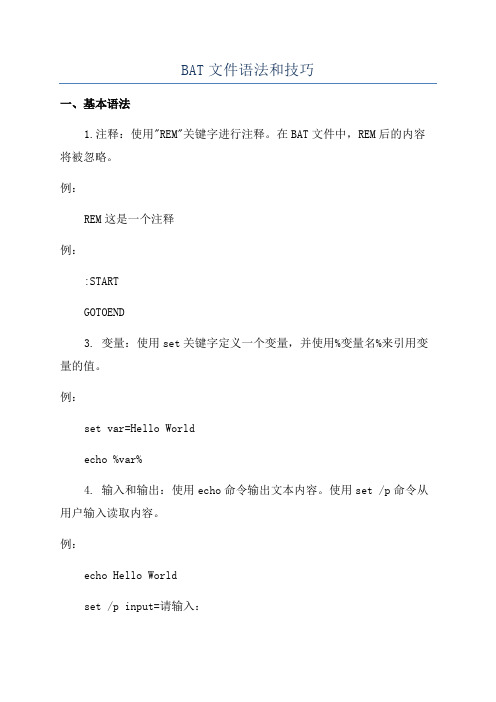
BAT文件语法和技巧一、基本语法1.注释:使用"REM"关键字进行注释。
在BAT文件中,REM后的内容将被忽略。
例:REM这是一个注释例::STARTGOTOEND3. 变量:使用set关键字定义一个变量,并使用%变量名%来引用变量的值。
例:set var=Hello Worldecho %var%4. 输入和输出:使用echo命令输出文本内容。
使用set /p命令从用户输入读取内容。
例:echo Hello Worldset /p input=请输入:5. 条件语句:使用if命令进行条件判断,根据条件结果执行不同的命令。
例:if "%input%"=="yes"echo You said yes.elseecho You said no.6. 循环:使用for命令进行循环操作。
可以遍历文件、目录或一系列数字。
例:for /l %%i in (1,1,10) doecho %%i二、常用技巧1.调用其他命令和程序:使用CALL命令可以调用其他的BAT文件或外部程序。
例:call another.bat2.执行后等待:在命令或程序后添加"PAUSE"命令,可以在执行完前暂停。
例:notepad.exePAUSE3.执行错误处理:使用"2>"操作符将命令的错误输出重定向到文件。
例:4. 隐藏窗口:使用"start"命令可以以隐藏的方式运行程序。
例:start /b program.exe例:for /f "tokens=1,2 delims= " %%a in ('date /t') do setdate=%%b6. 系统变量:使用%变量名%可以引用一些系统预定义的变量,如%cd%表示当前目录,%userprofile%表示用户目录。
例:echo 当前目录:%cd%echo 用户目录:%userprofile%7. 文件和目录操作:使用"copy"命令可以复制文件,"rename"命令可以重命名文件,"del"命令可以删除文件,"md"命令可以创建目录,"rd"命令可以删除目录。
批处理文件BAT的命令及使用
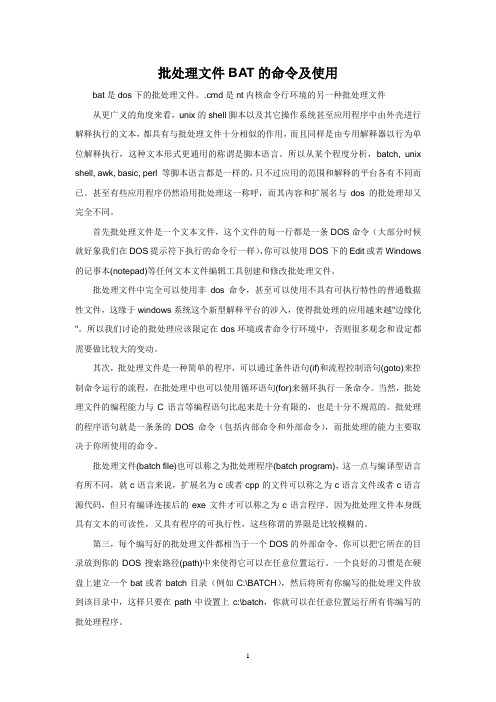
批处理文件BAT的命令及使用bat是dos下的批处理文件。
.cmd是nt内核命令行环境的另一种批处理文件从更广义的角度来看,unix的shell脚本以及其它操作系统甚至应用程序中由外壳进行解释执行的文本,都具有与批处理文件十分相似的作用,而且同样是由专用解释器以行为单位解释执行,这种文本形式更通用的称谓是脚本语言。
所以从某个程度分析,batch, unix shell, awk, basic, perl 等脚本语言都是一样的,只不过应用的范围和解释的平台各有不同而已。
甚至有些应用程序仍然沿用批处理这一称呼,而其内容和扩展名与dos的批处理却又完全不同。
首先批处理文件是一个文本文件,这个文件的每一行都是一条DOS命令(大部分时候就好象我们在DOS提示符下执行的命令行一样),你可以使用DOS下的Edit或者Windows 的记事本(notepad)等任何文本文件编辑工具创建和修改批处理文件。
批处理文件中完全可以使用非dos命令,甚至可以使用不具有可执行特性的普通数据性文件,这缘于windows系统这个新型解释平台的涉入,使得批处理的应用越来越"边缘化"。
所以我们讨论的批处理应该限定在dos环境或者命令行环境中,否则很多观念和设定都需要做比较大的变动。
其次,批处理文件是一种简单的程序,可以通过条件语句(if)和流程控制语句(goto)来控制命令运行的流程,在批处理中也可以使用循环语句(for)来循环执行一条命令。
当然,批处理文件的编程能力与C语言等编程语句比起来是十分有限的,也是十分不规范的。
批处理的程序语句就是一条条的DOS命令(包括内部命令和外部命令),而批处理的能力主要取决于你所使用的命令。
批处理文件(batch file)也可以称之为批处理程序(batch program),这一点与编译型语言有所不同,就c语言来说,扩展名为c或者cpp的文件可以称之为c语言文件或者c语言源代码,但只有编译连接后的exe文件才可以称之为c语言程序。
bat批处理文件语法

批处理文件(也称为批处理脚本)是一种用于Windows 系统的脚本文件,其文件扩展名通常为`.bat`。
批处理文件可以包含一系列命令和操作,用于自动化执行一系列任务。
以下是一些常见的批处理文件语法:1. 命令行命令:批处理文件可以包含一系列的命令行命令,这些命令将按照脚本中的顺序依次执行。
REM 这是注释,使用REM 关键字echo "Hello, World!" // 输出文本到控制台dir // 列出当前目录的文件和子目录copy file1.txt file2.txt // 复制文件2. 变量和参数:批处理文件可以使用变量和命令行参数来存储和操作数据。
set name=John // 设置变量echo %name% // 使用变量echo %1 // 使用第一个命令行参数3. 控制流语句:批处理文件支持一些基本的控制流语句,如条件语句和循环语句。
if exist file.txt (echo "File exists") else (echo "File does not exist")for %%i in (1 2 3) do (echo %%i)4. 函数和子程序:批处理文件可以定义和调用函数和子程序。
:myFunctionecho "This is my function"goto :eofcall :myFunction5. 注释:使用`REM` 或者`::` 关键字可以添加注释。
REM 这是一条注释:: 这也是一条注释上述是一些常见的批处理文件语法,可以帮助你开始编写简单的批处理脚本来执行一系列的任务。
批处理文件语法非常灵活,可以实现自动化的文件操作、系统管理等任务。
bat批处理之文件与文件夹操作代码(附xcopy命令详解)

本文介绍下,在批处理脚本中,操作文件与文件夹的方法,包括文件的复制、删除、移动等操作,并附有xcopy命令的详细用法,有需要的朋友参考下吧批处理中的文件、文件夹操作,xcopy命令的用法。
一,建bat文件自动执行复制,删除命令。
例1:复制cd.dll文件至windows\system32的bat文件内容:代码如下:copy cd.dll %windir%\system32例2:卸载windows\system32目录中的cd.dll,即把上面复制的文件删除:代码如下:del %windir%\system32\cd.dll例3:删除download文件夹中的文件,例子如下:代码如下:del c:\download\*.*注意,以处的del命令只能删文件,不能删文件夹。
删除文件夹使用rd命令,如下:代码如下:>rd filemon这里filemon文件夹和该bat文件在同一目录下,就省去具体路径了。
但rd只能删除空文件夹.要删除文件夹及其里面的所有子目录和文件,用rd命令带/s /q参数,/s参数表示删除该文件夹及其下面的子目录和文件/q参数表示,不需要确认例子:代码如下:rd 123 /s /q二,创建文件夹例:在e:\my documents下面一次创建3个新文件夹:newfolder1,newfolder2,newfolder3 代码如下:@echo offmd e:\my documents\newfolder1md e:\my documents\newfolder2md e:\my documents\newfolder3三,执行程序,打开文件例1:执行c盘下的winword.exe程序代码如下:start c:\winword.exe例2:用某个程序打开某个文件,如用theworld.exe打开一个htm文件复制代码代码如下:start d:\theworld\theworld.exe c:\我有一个恋爱.htm[注意]:不论是程序或文件路径中含有空格,都必须用引号括起来:代码如下:start d:\theworld\theworld.exe e:\my documents\我有一个恋爱.htm所有程序中的引号不能是全角的,必须用半角的格式,所以输入引号前最好关闭汉字输入系统xcopy 还有众多的功能,是加参数来完成的。
bat(if和for的使用详解)
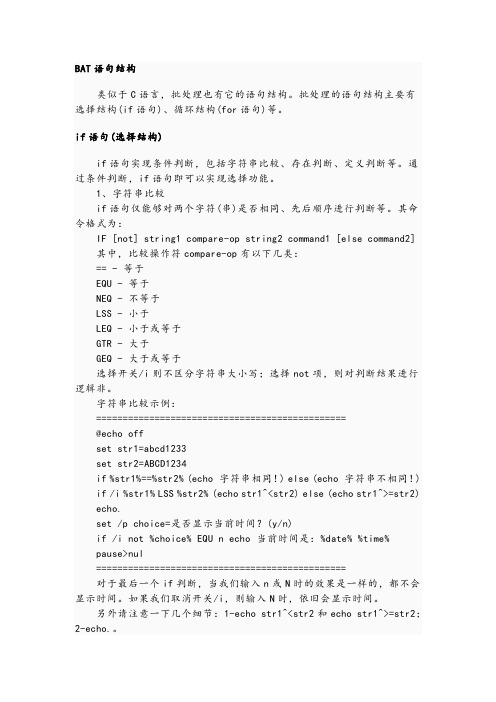
BAT语句结构类似于C语言,批处理也有它的语句结构。
批处理的语句结构主要有选择结构(if语句)、循环结构(for语句)等。
if语句(选择结构)if语句实现条件判断,包括字符串比较、存在判断、定义判断等。
通过条件判断,if语句即可以实现选择功能。
1、字符串比较if语句仅能够对两个字符(串)是否相同、先后顺序进行判断等。
其命令格式为:IF [not] string1 compare-op string2 command1 [else command2]其中,比较操作符compare-op有以下几类:== - 等于EQU - 等于NEQ - 不等于LSS - 小于LEQ - 小于或等于GTR - 大于GEQ - 大于或等于选择开关/i则不区分字符串大小写;选择not项,则对判断结果进行逻辑非。
字符串比较示例:===============================================@echo offset str1=abcd1233set str2=ABCD1234if %str1%==%str2% (echo 字符串相同!) else (echo 字符串不相同!) if /i %str1% LSS %str2% (echo str1^<str2) else (echo str1^>=str2) echo.set /p choice=是否显示当前时间?(y/n)if /i not %choice% EQU n echo 当前时间是:%date% %time%pause>nul===============================================对于最后一个if判断,当我们输入n或N时的效果是一样的,都不会显示时间。
如果我们取消开关/i,则输入N时,依旧会显示时间。
另外请注意一下几个细节:1-echo str1^<str2和echo str1^>=str2;2-echo.。
批处理文件(.bat)使用解析

批处理文件(.bat)使用解析一.什么是批处理文件批处理文件(BATCHFILE,简称BAT文件)是一种在DOS 下最常用的可执行文件。
它具有灵活的操纵性,可适应各种复杂的计算机操作(指在DOS下)。
所谓的批处理,就是按规定的顺序自动执行若干个指定的DOS命令或程序。
即是把原来一个一个执行的命令汇总起来,成批的执行。
二.如何编辑一个BAT文件编辑一个BAT文件是一件很简单的事,任何一个能编辑ASCII字符的程序都可以用来编辑或创建BAT文件。
例如DOS下的EDIT。
COM、WPS文字处理系统,WINDOWS下的NOTEPAD等。
最简单的方法是用COPY CON [主文件名。
BAT]来创建BAT文件,在创建完后按CTRL+Z键来结束。
但这种方法的缺点是只能写,不能改。
BAT文件的编写规则也很简单,即一条命令单独占用一行,不能将两条命令写在同一行中。
如果没有转移语句,BAT文件将顺序执行每一条语句。
三.BAT 常用命令详解1.ECHO和@作用显示或隐藏屏幕显示,在屏幕上显示文本信息。
使用方法ECHO ON | OFF 使整个屏幕显示或不显示@ 使一句语句不在屏幕上显示例@echo off ( 使整个屏幕不显示,包括该语句本身)例echo 这句话将显示在屏幕上2.REM作用给命令加上注释,使一句语句失去作用使用方法REM [ 注释语句]例REM DEL*.* (不执行删除命令)3.PAUSE作用暂停命令的执行,主要用于BAT 的调试阶段。
暂停时可按ctrl+break 或ctrl+c 来停止BAT 的执行。
使用方法PAUSE例PAUSE [文本信息] (暂停并显示文本信息)4.%0-%9批处理参数作用代替命令中的参数使用方法<命令名> [批处理参数1] [批处理参数2]···例有批处理文件名为GO。
BAT,清单如下@echo offecho this is a demo batcd %1 当键入文件名及参数c:\时go c:\则效果等同于cd c:\5.SHIFT作用更新批处理参数所代替的命令参数,每运行一次,命令参数前移一位。
经典BAT批处理文件语法教程及使用方法

reg add 'HKEY_CURRENT_USERSoftwareValveCounterStrikeSettings' /v KEY /d %CSCdkey% /f
@Echo .
@Echo .
@Echo ::::修改收费系统编号完成。::::
cls
@Echo .
@Echo .
@Echo .
@Echo .
@Echo =========开始修改IP 地址,可能需要等待一段时间。=========
@Echo 设置本机------MAC地址:%MacAddress%
For /f 'skip=2 tokens=5' %%C In (ComputerCfg.txt) Do Set CSCdkey=%%C
@Echo 设置本机------CSCDKEY:%CSCdkey%
For /f 'skip=2 tokens=6' %%O In (ComputerCfg.txt) Do Set Gateway=%%O
reg add 'HKEY_LOCAL_MACHINESYSTEMCurrentControlSetServicesTcpipParameters' /v 'NV Hostname' /d %ComputerName% /f
reg add 'HKEY_LOCAL_MACHINESYSTEMCurrentControlSetServicesTcpipParameters' /v Hostname /d %ComputerName% /f
BAT批处理脚本教程

BAT批处理脚本教程1.BAT脚本的基本语法一个最简单的BAT脚本如下所示:```echo Hello, World!pause```2.变量和参数在 BAT 脚本中,可以使用变量来存储和操作数据。
变量的定义使用`set` 命令,如下所示:```set variable_name=value```使用变量的值时,需要使用 `%` 符号将变量名括起来,如`%variable_name%`。
脚本可以通过命令行参数接收外部传递进来的值。
使用`%n`表示第n 个参数,其中n是从1开始的整数。
3.控制流语句控制流语句用于根据条件执行不同的命令。
常用的控制流语句有`if` 和 `for`。
`if` 语句可以根据条件执行不同的命令块。
使用语法如下:```if conditionelse````for` 语句用于循环执行命令块。
使用语法如下:``````4.文件和文件夹操作BAT 脚本可以通过命令执行文件和文件夹的操作。
常用的文件和文件夹操作命令有 `copy`、`del`、`mkdir`、`rmdir`等。
`copy` 命令用于复制文件,语法如下:```copy source_file destination_file````del` 命令用于删除文件,语法如下:```del file````mkdir` 命令用于创建文件夹,语法如下:```mkdir folder````rmdir` 命令用于删除文件夹,语法如下:```rmdir folder```5.实例以下是一个简单的BAT脚本示例,用于批量重命名文件夹中的文件:```setlocal enabledelayedexpansionset folder_path=C:\Path\To\Folderset new_name=NewNamefor %%f in (%folder_path%\*) doset "filename=%%~nf"ren "%%f" "!filename:%folder_path%=%new_name%!"echo Done!pause```该脚本首先定义了要操作的文件夹路径和新名称。
bat批处理命令用法

bat批处理命令用法在Windows系统中,批处理(Batch)是一种脚本处理语言,通常用于自动化一系列的命令或任务。
bat批处理命令通过将一系列命令组合成一个文件,让用户可以方便地执行一系列操作。
这篇文章将详细介绍bat批处理命令的基本用法。
在bat批处理文件中,可以使用各种命令和语句来执行一系列的操作。
这些命令和语句遵循特定的语法规则,并按照顺序执行。
常用的命令包括:* 赋值(SET)* 条件判断(IF)* 循环(FOR)* 终止(EXIT)二、常用bat批处理命令详解1. 赋值(SET):用于设置变量的值。
语法为“SET 变量名=值”。
例如,“SET myVariable=Hello World”。
2. 条件判断(IF):用于根据条件执行不同的操作。
语法为“IF 条件 THEN 命令”。
例如,“IF %errorlevel% NEQ 0 GOTO error”。
3. 循环(FOR):用于重复执行一组命令。
语法为“FOR 变量 IN 范围 DO 命令”。
例如,“FOR %%a IN (A B C) DO (echo %%a)”。
4. 终止(EXIT):用于退出批处理文件。
语法为“EXIT”。
例如,“EXIT /B”。
下面是一个简单的bat批处理文件示例,它列出当前目录中的所有文件:@echo offsetlocaldir /b /s > list.txtecho.echo 所有文件已列出在list.txt中。
pause >nulexit这个批处理文件首先使用dir命令列出当前目录及其子目录中的所有文件,并将结果重定向到一个名为list.txt的文件中。
然后,它输出一条消息,提示用户所有文件已列出在list.txt中,并等待用户按任意键继续。
最后,它退出批处理文件。
* 在命令前加上@字符可以隐藏命令执行结果。
例如,使用@echo off可以禁止在命令提示符下显示批处理文件的名称。
* 使用setlocal命令可以避免变量冲突。
bat 操作手册

bat 操作手册`bat` 是一个用于处理批处理文件的命令行工具,它提供了一种更简洁、易读的方式来编写批处理脚本。
以下是 `bat` 的操作手册,介绍了如何使用`bat` 命令以及其支持的各种语法和功能。
1. 基础语法基本语法如下:```phpbat <script_file>```其中 `<script_file>` 是包含批处理命令的脚本文件。
2. 命令行参数`-i`:交互模式,允许用户与脚本进行交互。
`-e`:执行脚本中的命令。
`-o`:将输出重定向到文件。
`-q`:安静模式,不显示命令的输出。
`-v`:详细模式,显示更详细的输出信息。
`-l`:限制执行的命令行长度。
3. 命令行参数的使用示例:将脚本中的输出保存到文件:```bashbat -o```4. 注释使用 `REM` 或 `::` 进行注释。
例如:```batchREM 这是一个注释:: 这也是一个注释```5. 变量和环境变量使用 `%variable%` 的形式定义变量。
例如:`set name=John`。
使用 `!variable!` 的形式访问变量的值。
例如:`echo %name%` 将输出"John"。
使用 `%PATH%` 等访问环境变量。
6. 控制结构`if`:条件语句。
例如:`if %name%==John echo Hello, John!`。
`for`:循环语句。
例如:`for %%i in (1 2 3) do echo %%i` 将输出 "1"、"2" 和 "3"。
`goto`:跳转语句。
例如:`goto :label` 将跳转到名为 "label" 的标签处。
`exit`:退出脚本。
例如:`exit /b` 将立即退出脚本,不关闭命令行窗口。
`call`:调用另一个脚本或函数。
BAT批处理文件教程

BAT批处理文件教程批处理文件是一种可以在Windows操作系统下运行的文本文件,用于执行一系列命令。
BAT是批处理文件的扩展名,也被称为批处理脚本。
批处理脚本可以通过简单的命令组合来完成复杂的操作,并可以自动运行。
下面是一个关于BAT批处理文件的教程,帮助你入门和了解BAT脚本的基本原理。
二、BAT批处理文件的语法和命令1.ECHO:用于在屏幕上显示文本信息。
示例:ECHO Hello World2.REM:用于在脚本中添加注释,会被解释器忽略。
3.PAUSE:用于暂停脚本的执行,等待用户按下任意键继续。
示例:PAUSE4.IF:用于根据条件来执行不同的命令。
示例:IF%ERRORLEVEL%==0ELS5.FOR:用于循环执行命令。
示例:FOR%%GIN(1,2,3)DOECHO%%G以上是一些常用的命令和语法,你可以根据具体的需求来使用其他命令。
三、BAT批处理文件的运行在Windows操作系统中,只要你双击BAT文件,系统就会自动打开命令提示符窗口,并执行其中的命令。
以下是几种常见的运行方法:1.双击BAT文件:在文件管理器中,找到并双击BAT文件,即可运行。
2. 在命令行中运行:打开命令提示符窗口,通过cd命令切换到BAT文件所在的目录,然后输入BAT文件名并按下Enter键运行。
3.创建快捷方式:右键单击BAT文件,选择“创建快捷方式”,然后将快捷方式拖放到任意位置,双击快捷方式即可运行。
四、BAT批处理文件的高级功能除了基本的命令和语法,BAT批处理文件还具有一些高级的功能和技巧,如:1. 调用其他程序:通过使用“CALL”命令来调用其他可执行文件或脚本。
例如,CALL myprogram.exe。
2. 使用变量:在批处理脚本中,你可以使用变量来存储和操作数据。
例如,SET myvar=Hello,然后通过%myvar%来引用变量的值。
3. 条件判断:通过IF命令和一些条件表达式来实现不同的分支执行。
bat 运行参数
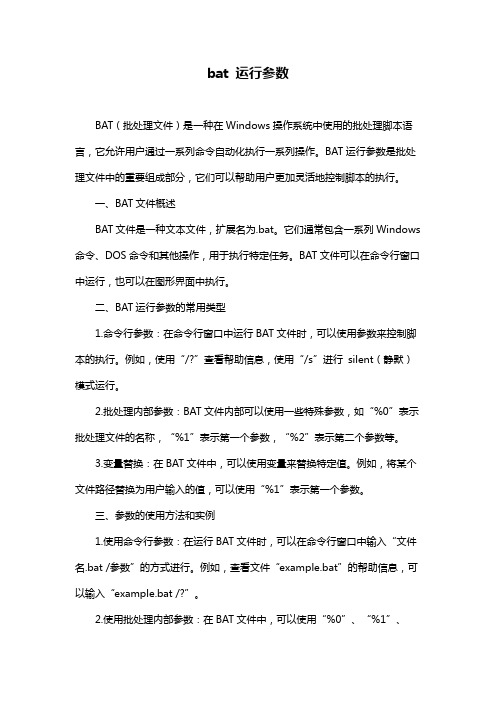
bat 运行参数BAT(批处理文件)是一种在Windows操作系统中使用的批处理脚本语言,它允许用户通过一系列命令自动化执行一系列操作。
BAT运行参数是批处理文件中的重要组成部分,它们可以帮助用户更加灵活地控制脚本的执行。
一、BAT文件概述BAT文件是一种文本文件,扩展名为.bat。
它们通常包含一系列Windows 命令、DOS命令和其他操作,用于执行特定任务。
BAT文件可以在命令行窗口中运行,也可以在图形界面中执行。
二、BAT运行参数的常用类型1.命令行参数:在命令行窗口中运行BAT文件时,可以使用参数来控制脚本的执行。
例如,使用“/?”查看帮助信息,使用“/s”进行silent(静默)模式运行。
2.批处理内部参数:BAT文件内部可以使用一些特殊参数,如“%0”表示批处理文件的名称,“%1”表示第一个参数,“%2”表示第二个参数等。
3.变量替换:在BAT文件中,可以使用变量来替换特定值。
例如,将某个文件路径替换为用户输入的值,可以使用“%1”表示第一个参数。
三、参数的使用方法和实例1.使用命令行参数:在运行BAT文件时,可以在命令行窗口中输入“文件名.bat /参数”的方式进行。
例如,查看文件“example.bat”的帮助信息,可以输入“example.bat /?”。
2.使用批处理内部参数:在BAT文件中,可以使用“%0”、“%1”、“%2”等特殊变量来表示相应的参数。
例如,将用户输入的文件路径作为第一个参数,可以使用“%1”表示。
3.实例:假设有一个BAT文件“copy.bat”,用于将某个文件复制到另一个位置。
可以使用以下代码实现:```@echo offecho 请输入要复制的文件路径:set /p source=echo 请输入目标文件路径:set /p target=copy %source% %target%pause```在这个例子中,用户需要输入两个参数,分别是源文件路径和目标文件路径。
bat批处理文件语法
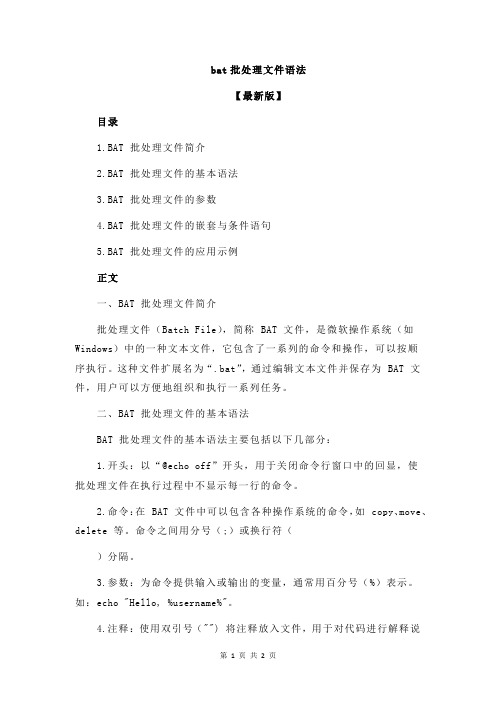
bat批处理文件语法【最新版】目录1.BAT 批处理文件简介2.BAT 批处理文件的基本语法3.BAT 批处理文件的参数4.BAT 批处理文件的嵌套与条件语句5.BAT 批处理文件的应用示例正文一、BAT 批处理文件简介批处理文件(Batch File),简称 BAT 文件,是微软操作系统(如Windows)中的一种文本文件,它包含了一系列的命令和操作,可以按顺序执行。
这种文件扩展名为“.bat”,通过编辑文本文件并保存为 BAT 文件,用户可以方便地组织和执行一系列任务。
二、BAT 批处理文件的基本语法BAT 批处理文件的基本语法主要包括以下几部分:1.开头:以“@echo off”开头,用于关闭命令行窗口中的回显,使批处理文件在执行过程中不显示每一行的命令。
2.命令:在 BAT 文件中可以包含各种操作系统的命令,如 copy、move、delete 等。
命令之间用分号(;)或换行符()分隔。
3.参数:为命令提供输入或输出的变量,通常用百分号(%)表示。
如:echo "Hello, %username%"。
4.注释:使用双引号("") 将注释放入文件,用于对代码进行解释说明。
如:"这里是一个自定义的注释"。
三、BAT 批处理文件的参数在 BAT 批处理文件中,参数主要用于传递命令的输入和输出。
常用的参数有:1.%username%:当前登录用户的用户名。
2.%computername%:当前计算机的计算机名。
3.%date%:当前日期,格式为 YYYY-MM-DD。
4.%time%:当前时间,格式为 HH:MM:SS。
四、BAT 批处理文件的嵌套与条件语句1.嵌套:在 BAT 文件中,可以通过调用其他 BAT 文件来实现嵌套执行。
方法是在需要调用其他 BAT 文件的命令前加上“call”。
如:call example.bat。
2.条件语句:BAT 批处理文件支持条件语句,如 if、else、endif 等,用于根据特定条件执行不同的命令。
bat 批处理(命令文件类型语法格式应用)详解
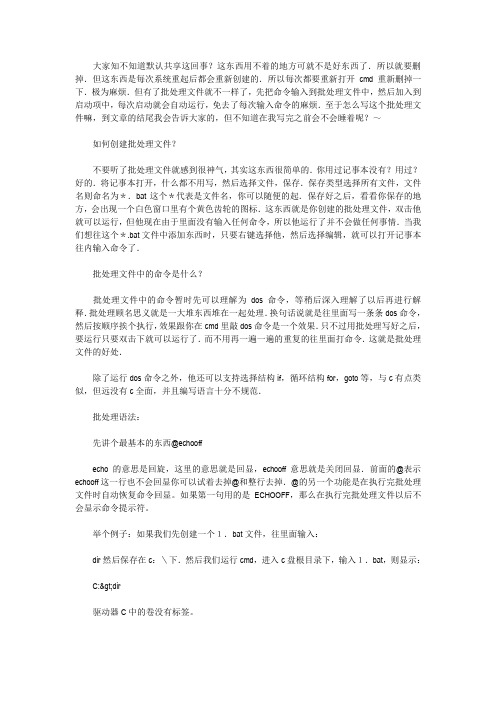
大家知不知道默认共享这回事?这东西用不着的地方可就不是好东西了.所以就要删掉.但这东西是每次系统重起后都会重新创建的.所以每次都要重新打开cmd重新删掉一下.极为麻烦.但有了批处理文件就不一样了,先把命令输入到批处理文件中,然后加入到启动项中,每次启动就会自动运行,免去了每次输入命令的麻烦.至于怎么写这个批处理文件嘛,到文章的结尾我会告诉大家的,但不知道在我写完之前会不会睡着呢?~如何创建批处理文件?不要听了批处理文件就感到很神气,其实这东西很简单的.你用过记事本没有?用过?好的.将记事本打开,什么都不用写,然后选择文件,保存.保存类型选择所有文件,文件名则命名为*.bat这个*代表是文件名,你可以随便的起.保存好之后,看看你保存的地方,会出现一个白色窗口里有个黄色齿轮的图标.这东西就是你创建的批处理文件,双击他就可以运行,但他现在由于里面没有输入任何命令,所以他运行了并不会做任何事情.当我们想往这个*.bat文件中添加东西时,只要右键选择他,然后选择编辑,就可以打开记事本往内输入命令了.批处理文件中的命令是什么?批处理文件中的命令暂时先可以理解为dos命令,等稍后深入理解了以后再进行解释.批处理顾名思义就是一大堆东西堆在一起处理.换句话说就是往里面写一条条dos命令,然后按顺序挨个执行,效果跟你在cmd里敲dos命令是一个效果.只不过用批处理写好之后,要运行只要双击下就可以运行了.而不用再一遍一遍的重复的往里面打命令.这就是批处理文件的好处.除了运行dos命令之外,他还可以支持选择结构if,循环结构for,goto等,与c有点类似,但远没有c全面,并且编写语言十分不规范.批处理语法:先讲个最基本的东西@echooffecho的意思是回旋,这里的意思就是回显,echooff意思就是关闭回显.前面的@表示echooff这一行也不会回显你可以试着去掉@和整行去掉.@的另一个功能是在执行完批处理文件时自动恢复命令回显。
bat文件写法
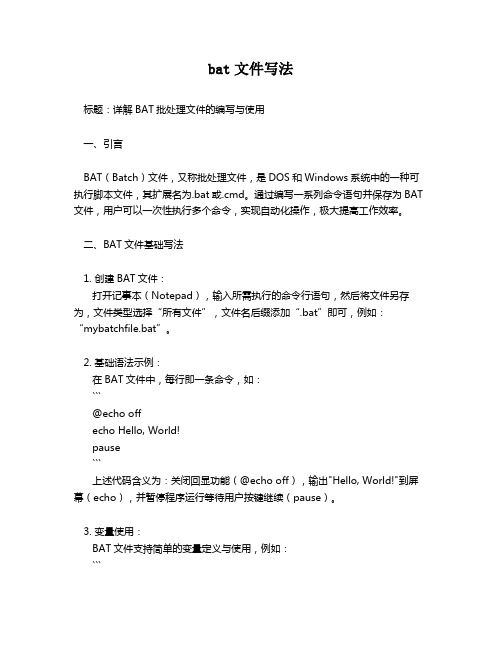
bat文件写法标题:详解BAT批处理文件的编写与使用一、引言BAT(Batch)文件,又称批处理文件,是DOS和Windows系统中的一种可执行脚本文件,其扩展名为.bat或.cmd。
通过编写一系列命令语句并保存为BAT 文件,用户可以一次性执行多个命令,实现自动化操作,极大提高工作效率。
二、BAT文件基础写法1. 创建BAT文件:打开记事本(Notepad),输入所需执行的命令行语句,然后将文件另存为,文件类型选择“所有文件”,文件名后缀添加“.bat”即可,例如:“mybatchfile.bat”。
2. 基础语法示例:在BAT文件中,每行即一条命令,如:```@echo offecho Hello, World!pause```上述代码含义为:关闭回显功能(@echo off),输出"Hello, World!"到屏幕(echo),并暂停程序运行等待用户按键继续(pause)。
3. 变量使用:BAT文件支持简单的变量定义与使用,例如:```set myVar=Helloecho %myVar%, World!```三、进阶应用1. 条件判断与循环:BAT文件支持if...else结构以及for循环等控制流语句。
例如:```if "%1" == "start" (echo Starting...) else (echo Stopping...)for %%i in (file1 file2 file3) do (echo Processing file: %%i)```2. 调用其他程序或脚本:BAT文件可以直接调用系统命令、外部程序或执行其他批处理文件,例如: ```start /wait program.execall another_batch_file.bat```四、注意事项- BAT文件中的特殊符号需要进行转义,如%需写为%%。
BAT批处理命令使用实用教程

BAT批处理命令使用实用教程BAT批处理命令是Windows操作系统自带的一种脚本语言,通过编写批处理脚本可以实现一系列自动化的操作,提高工作效率。
本教程将介绍BAT批处理命令的常用语法和实用技巧,帮助读者快速掌握BAT批处理命令的应用。
一、基本语法1.注释:在批处理脚本中,可以使用REM关键字添加注释,注释内容将被忽略。
示例:REM这是一个注释2.变量:在批处理脚本中,可以使用变量来保存值。
变量名以一个英文字母开头,后续可以有字母、数字和下划线。
示例:SET name=JohnECHO %name%3.输入输出:使用ECHO命令可以在屏幕上输出文本,使用SET/P命令可以从用户处输入值。
示例:ECHO HelloSET /P name=Please enter your name:4.条件判断:使用IF命令可以根据条件执行不同的操作。
示例:IF %num% EQU 1ECHO The number is 1ELSEECHO The number is not 15.循环:使用FOR命令可以实现循环操作,常用的有FOR/F和FOR/R。
示例:FOR /F %%G IN (file.txt) DOECHO%%G二、实用技巧1.执行命令:使用CALL命令可以执行其他批处理脚本或外部命令。
示例:CALL script.batCALL dir2.文件操作:使用COPY命令可以复制文件,使用DEL命令可以删除文件。
示例:COPY file1.txt file2.txt3.目录操作:使用CD命令可以切换目录,使用MKDIR命令可以创建目录。
示例:CD C:\pathMKDIR new_dir4.网络操作:使用PING命令可以测试网络连接,使用NET命令可以管理网络。
示例:NET USE \\server\share5. 系统信息:使用VER命令可以查看Windows版本,使用TIME和DATE命令可以查看当前时间和日期。
批处理文件BAT、CMD命令大全(20200521102020)
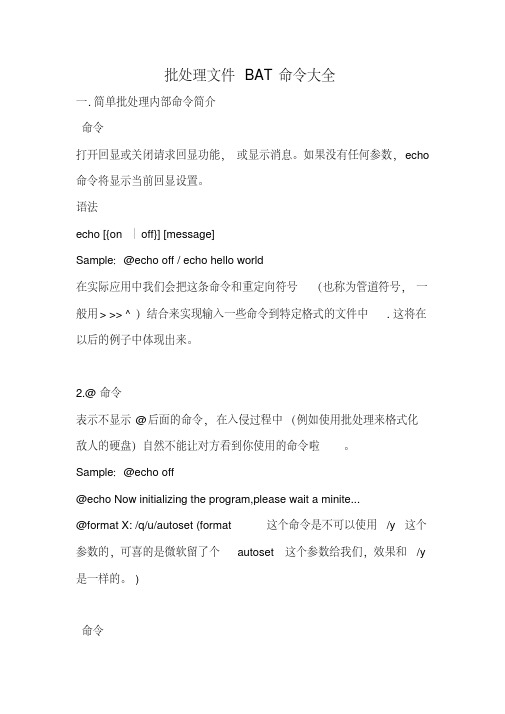
批处理文件BAT命令大全一.简单批处理内部命令简介命令打开回显或关闭请求回显功能,或显示消息。
如果没有任何参数,echo 命令将显示当前回显设置。
语法echo [{on│off}] [message]Sample:@echo off / echo hello world在实际应用中我们会把这条命令和重定向符号(也称为管道符号,一般用> >> ^)结合来实现输入一些命令到特定格式的文件中.这将在以后的例子中体现出来。
2.@ 命令表示不显示@ 后面的命令,在入侵过程中(例如使用批处理来格式化敌人的硬盘)自然不能让对方看到你使用的命令啦。
Sample:@echo off@echo Now initializing the program,please wait a minite...@format X: /q/u/autoset (format 这个命令是不可以使用/y这个参数的,可喜的是微软留了个autoset这个参数给我们,效果和/y 是一样的。
)命令指定跳转到标签,找到标签后,程序将处理从下一行开始的命令。
语法:goto label (label是参数,指定所要转向的批处理程序中的行。
)Sample:if {%1}=={} goto noparmsif {%2}=={} goto noparms(如果这里的if、%1、%2就是表示变量。
)@Rem check parameters if null show usage:noparmsecho Usage: ServerIP PortNumbergoto end标签的名字可以随便起,但是最好是有意义的字母啦,字母前加个:用来表示这个字母是标签, : 开头的字符行 , 在批处理中都被视作标号 , 而直接忽略其后的所有内容 , 只是为了与正常的标号相区别 , 建议使用 goto 所无法识别的标号 , 即在 : 后紧跟一个非字母数字的一个特殊符号 . goto 命令就是根据这个:来寻找下一步跳到到那里。
bat文件(批处理文件)

if errotlevel 1 goto end
:defrag
c:\dos\defrag
goto end
:mem
mem
goto end
:end
echo good bye
此文件运行后,将显示 defrag,mem,end[D,M,E]? 用户可选择d m e ,然后if语句将作出判断,d表示执行标号为defrag的程序段,m表示执行标号为mem的程序段,e表示执行标号为end的程序段,每个程序段最后都以goto end将程序跳到end标号处,然后程序将显示good bye,文件结束。
如: choice /c:dme defrag,mem,end
将显示
defrag,mem,end[D,M,E]?
Sample:
Sample.bat的内容如下:
@echo off
choice /c:dme defrag,mem,end
if errorlevel 3 goto defrag (应先判断数值最高的错误码)
FOR /F ["options"] %variable IN (command) DO command
或者,如果有 usebackq 选项:
FOR /F ["options"] %variable IN (file-set) DO command
FOR /F ["options"] %variable IN ("string") DO command
格式为一个范围。通过 nth 符号指定 m
符号字符串中的最后一个字符星号,
bat语法分析详解

echo off
IF not EXIST autoexec.bat goto 1
echo 文件存在成功!
goto exit
:1
echo 文件不存在失败!
goto exit
:exit
GOTO 即为跳转的意思。在批处理中允许以“:XXX”来构建一个标号,然后用GOTO :标号,直接执行标号后的命令。例:
:LABEL
REM 上面就是名为LABEL的标号。
DIR C:\
DIR D:\
GOTO LABEL
REM 以上程序跳转标号LABEL处继续执行。
7、 FOR
FOR这个命令比较特殊是一个循环执行命令的命令,同时FOR的循环里面还可以套用FOR在进行循环。在批处理中FOR的命令如下:
在传递给控制台的时候程序将不会有任何回显(注意:这里的回显跟echo off关掉的回显不是同一概念。Echo off关掉的是输入命令的回显,
这里的回显是程序执行中或后的回显)例:
C:\>dir *.txt >nul
程序将没有任何显示也不会产生任何痕迹。
3、 符号(>>)
符号>>的作用与符号>相似,但他们的区别在于>>是传递并在文件末尾追加>>也可将回显传递给控制台(用法同上)例:
2007-03-12 12:16 <DIR> Program Files
2007-03-12 12:20 0 CONFIG.SYS
2007-03-12 12:20 0 AUTOEXEC.BAT
2007-03-12 14:25 <DIR> chenhu2
- 1、下载文档前请自行甄别文档内容的完整性,平台不提供额外的编辑、内容补充、找答案等附加服务。
- 2、"仅部分预览"的文档,不可在线预览部分如存在完整性等问题,可反馈申请退款(可完整预览的文档不适用该条件!)。
- 3、如文档侵犯您的权益,请联系客服反馈,我们会尽快为您处理(人工客服工作时间:9:00-18:30)。
批处理语法:
先讲个最基本的东西 @echo off
echo的意思是回旋,这里的意思就是回显,echo off意思就是关闭回显.前面的@表示echo off 这一行也不会回显你可以试着去掉@和整行去掉.@的另一个功能是在执行完批处理文件时自动恢复命令回显。如果第一句用的是ECHO OFF,那么在执行完批处理文件以后不会显示命令提示符。
同时你可以用两个冒号来替代rem.如: ::等同于一个rem.但他们有个区别,就是用::作注释的话他是不回显的,即使你打echo on强制回显也没有同的.同时rem可以在config.sys中加注释.
语法: rem[commnet]
批处理文件参数:
有点变成基础的人都知道函数有参数.批处理文件也有参数.
举个例子:如果我们先创建一个1.bat文件,往里面输入:
dir 然后保存在c:\下.然后我们运行cmd,进入c盘根目录下,输入1.bat,则显示:
C:\>dir
驱动器 C 中的卷没有标签。
卷的序列号是 0C5D-07FF
C:\ 的目录
2004-08-25 00:45 <DIR> WINDOWS
做人真累啊。半夜回到家还想写点东西。不知道有多少人会看呢?不管了,别人不把他当成宝贝,咱自己留着当宝贝总是行的。 大一的时候看了篇关于如何书写bat文件的文章。那时候看得很仔细,大概都看懂了。不过都2年了,基本上没有碰过bat文件,所以忘的都差不多了。今天是离家前的倒数第二个晚上了,突然想重温下bat文件的语法,格式,所以网上找了些资料来,研究研究,把我看懂的东西尽量写的白话一点,人人能看懂.希望能和看这篇文章的人一起学习进步.
驱动器 C 中的卷没有标签。
卷的序列号是 0C5D-07FF
C:\ 的目录
2004-08-25 00:45 <DIR> WINDOWS
2004-08-25 00:51 <DIR> Documents and Settings
.....
@echo off
type a.txt
type b.txt
于是上面的命令将顺序地显示a.txt和b.txt文件的内容。
没有编程基础的人可能要问,干什么要弄个参数啊?在后面加个参数多麻烦啊?直接往里面写不就好了啊?!其实这样想有对的方面也有错的方面.还是举个例子说明吧.
第一步还是在c盘根目录下新建一个批处理文件,我们取名仍为a.bat.往里面的内容输入为:
ping %1 //ping命令可以简单理解为测试一台机器开着还是没有开,如果开着的话,他就回给你回送回应.
然后进cmd,我们想测试下163的服务器是不是开着,则输入a
对于知道ping命令的人,可以打ping进行检查,但如果想ping的人不知道ping命令怎么用,那怎么办啊?这时候你就可以把命令预先输入到批处理文件中,保存好,然后让不会用的人进cmd,运行你的批处理文件,文件名后面加上他要ping 的网站地址就行了.换句话说,他想ping 163就直接加163的网址,想ping sina就直接加sina的网址.这样只要输入一个参数,而不用改程序本身,整个程序的通用性就大大提高了.
初始状态, cmd 为命令名, 可以用 %0 引用
cmd arg1 arg2 arg3 arg4 arg5 arg6 arg7 arg8 arg9 arg10
^ ^ ^ ^ ^ ^ ^ ^ ^ ^
再举几个例子帮助你理解:
C:根目录下一批处理文件名为b.bat,内容为:
@echo off
type %1 //type为dos中的输出命令,可以用来输出文本文件的内容,比如我ห้องสมุดไป่ตู้新建一个1.txt文件
//里面输入内容,保存.进cmd,如果输入1.txt则看不了1.txt文件内容,但是如果我
C:\>echo this is b.bat
this is b.bat
C:\>echo done
done
由例子很容易看出来,是先运行a.bat的内容,直到遇到call b.bat后,则调用b.bat,运行完b.bat后,再返回a.bat接着运行call b.bat后面的echo done语句,直至将a.bat的所有批处理命令运行完.
大家知不知道默认共享这回事?这东西用不着的地方可就不是好东西了.所以就要删掉.但这东西是每次系统重起后都会重新创建的.所以每次都要重新打开cmd重新删掉一下.极为麻烦.但有了批处理文件就不一样了,先把命令输入到批处理文件中,然后加入到启动项中,每次启动就会自动运行,免去了每次输入命令的麻烦.至于怎么写这个批处理文件嘛,到文章的结尾我会告诉大家的,但不知道在我写完之前会不会睡着呢?~
C:\>echo "this is a test"
"this is a test"
输入的a "this is a canshu"中,a为新建的a.bat的文件名a(后面的.bat可写也可不写),而a后面的 "this is a canshu"这句话就是参数,写在这的参数,在程序运行中就将参数自动放到批处理程序中去.那么放在什么位置呢?就是放在 %1的地方.
call命令格式:
CALL [drive:][path]filename [batch-parameters]
batch-parameters 指定批处理程序所需的命令行信息。
举例如下,我们在c盘根目录下创建a.bat文件,内容为:
echo this is a.bat
call d:\b.bat
如何创建批处理文件?
不要听了批处理文件就感到很神气,其实这东西很简单的.你用过记事本没有?用过? 好的.将记事本打开,什么都不用写,然后选择文件,保存.保存类型选择所有文件,文件名则命名为 *.bat 这个*代表是文件名,你可以随便的起.保存好之后,看看你保存的地方,会出现一个白色窗口里有个黄色齿轮的图标.这东西就是你创建的批处理文件,双击他就可以运行,但他现在由于里面没有输入任何命令,所以他运行了并不会做任何事情.当我们想往这个*.bat文件中添加东西时,只要右键选择他,然后选择编辑,就可以打开记事本往内输入命令了.
echo done
然后在d盘根目录下创建b.bat,内容为:
echo this is b.bat
保存后,打开cmd,进入c盘根目录,然后输入1.bat,显示如下:
C:\>a.bat
C:\>echo this is a.bat
this is a.bat
C:\>call d:\b.bat
注:里面有个[batch-parameters]里面的所指的参数是什么,知道的朋友能否告知,不胜感激.
PAUSE 命令
暂停批处理程序的执行并显示一条消息,提示用户按任意键继续执行。只能在批处理程序中使用该命令。
rem命令:
表示此命令后的字符为解释行(注释),不执行,只是给自己今后参考用的(相当于程序中的注释).
批处理参数就这么简单,不知道你理解了没有?但如果你想深一步了解批处理参数,可以接着往下看,如果不想深入了解,知道现在这么多也就够了.
以下粉红色内容为网上资料.
====================================
因为参数只有1%-9%,但当我们要引用第十个或更多个参数时, 就必须移动DOS 的参数起始指针. shift 命令正充当了这个移动指针的角色, 它将参数的起始指针移动到下一个参数, 类似C 语言中的指针操作. 图示如下:
2004-08-25 00:51 <DIR> Documents and Settings
...........
C:\
如果将1.bat内容修改成
echo off
dir
然后再在cmd里输入1.bat,则会显示
C:\>echo off //因为运行了echo off,所以没有显示dir命令,直接显示了结果
C:\
如果将1.bat文件修改成:
@echo off
dir
则显示成:
C:\>1.bat //与前面不同,并没有显示echo off,原因是加了@,所以不显示@后面的内容.又因为加
//了echo off,所以后面的命令不显示,直接显示结果
驱动器 C 中的卷没有标签。
这是对于一个简单的ping命令,你或许觉得用参数不值得,还是直接改不就好了啊.但如果程序有很多条,你一下找不到在哪改怎么办啊?所以,不管你是菜哥,菜弟,菜姐,菜妹,只要运行下,输入参数,结果自己就会出来,不用再象你一样,考虑怎么编写批处理文件.人家只要知道是输入什么东西能让批处理程序运行,而编写的人则想的是如何让不懂程序的人能运行程序.
----------------------
早晨6点就被拉起来了...我命苦啊,那么继续写吧
----------------------
接下来讲的是call命令:
call是打电话的call,而不是"喔靠"的靠:).call的意思为调用.假如有2个批处理文件a.bat和b.bat.如果我想运行a.bat的当中运行b.bat.如何运行呢?其实很简单,只要在a.bat文件中输入call命令,则可以在a.bat运行的当中,运行b.bat,等b.bat运行完之后,继续执行a.bat
//想看怎么办呢?这时候可以用type命令,只要在cmd里输入type 1.txt就能显示
//1.txt文件中的内容了
